Hur kan jag använda kommandoradsterminalen för att skapa och hantera filer?
Kommandoradsterminalen är ett kraftfullt verktyg som tillåter användare att interagera direkt med datorns operativsystem. Det ger ett textbaserat gränssnitt som gör det möjligt för användare att utföra kommandon och utföra olika uppgifter, inklusive att skapa och hantera filer. Att förstå filhantering i kommandoradsterminalen är avgörande för effektiv navigering och organisering av filer och kataloger.
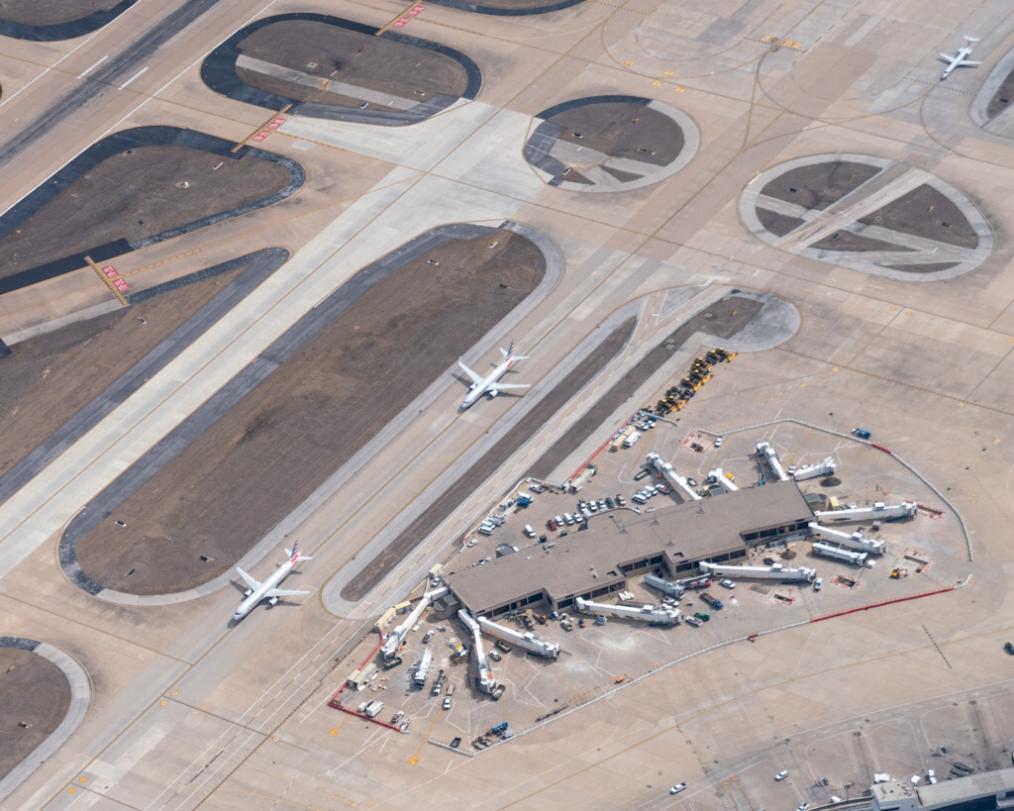
Fördelar Med Att Använda Kommandoradsterminalen För Filhantering
- Effektivitet: Kommandoradsterminalen ger ett snabbt och effektivt sätt att utföra filhanteringsuppgifter, särskilt när du arbetar med flera filer eller kataloger.
- Automatisering: Kommandon kan kombineras och köras i skript, automatisera repetitiva uppgifter och effektivisera filhanteringsprocesser.
- Flexibilitet: Kommandoradsterminalen erbjuder ett brett utbud av kommandon och alternativ, vilket gör det möjligt för användare att anpassa sina filhanteringsoperationer.
- Kompatibilitet mellan plattformar: Kommandoradsterminaler finns tillgängliga på olika operativsystem, vilket ger en konsekvent filhanteringsupplevelse på olika plattformar.
Skapa Filer
Använda Kommandot "touch" För Att Skapa En Tom Fil
Kommandot "touch" används för att skapa en tom fil. Dess syntax är:
touch [filnamn]
För att till exempel skapa en fil med namnet "myfile.txt" skulle du använda följande kommando:
touch myfile.txt
Använda Kommandot "echo" För Att Skapa En Fil Med Innehåll

Kommandot "echo" kan användas för att skapa en fil med innehåll. Dess syntax är:
echo [text] > [filnamn]
För att till exempel skapa en fil med namnet "greeting.txt" med texten "Hello World!", skulle du använda följande kommando:
echo "Hello World!" > greeting.txt
Använda I/O-omdirigering För Att Skapa En Fil

Inmatning/utmatning (I/O) omdirigering kan också användas för att skapa en fil. Syntaxen är:
[kommando] > [filnamn]
För att till exempel skapa en fil med namnet "directory_listing.txt" som innehåller en lista över filer i den aktuella katalogen, skulle du använda följande kommando:
ls -l > directory_listing.txt
Hantera Filer
Lista Filer
Kommandot "ls" används för att lista filer i en katalog. Dess syntax är:
ls [alternativ] [katalog]
Vanligt använda alternativ inkluderar:
- -l: Listar filer i ett långt format, visar ytterligare information som filbehörigheter, storlek och ändringsdatum.
- -a: Listar alla filer, inklusive dolda filer.
- -R: Listar filer rekursivt, inklusive filer i underkataloger.
Kopiera Filer
Kommandot "cp" används för att kopiera filer. Dess syntax är:
cp [alternativ] [källfil] [destinationsfil]
För att till exempel kopiera filen "file1" till en ny fil med namnet "file2" skulle du använda följande kommando:
cp file1 file2
Flytta Filer
Kommandot "mv" används för att flytta filer. Dess syntax är:
mv [alternativ] [källfil] [destinationsfil]
För att till exempel flytta filen "file1" till en ny katalog med namnet "new_directory" skulle du använda följande kommando:
mv file1 new_directory/
Byta Namn På Filer
Kommandot "mv" kan också användas för att byta namn på filer. Dess syntax är:
mv [alternativ] [gammalt_namn] [nytt_namn]
För att till exempel byta namn på filen "file1" till "new_file1" skulle du använda följande kommando:
mv file1 new_file1
Ta Bort Filer
Kommandot "rm" används för att ta bort filer. Dess syntax är:
rm [alternativ] [fil]
För att till exempel ta bort filen "file1" skulle du använda följande kommando:
rm file1
Kommandoradsterminalen ger ett kraftfullt och effektivt sätt att skapa och hantera filer. Genom att förstå de olika kommandon och tekniker som diskuteras i denna artikel kan användare effektivt navigera i sina filsystem, utföra filoperationer och automatisera uppgifter, vilket förbättrar deras produktivitet och kontroll över datorns filer.
För att ytterligare förbättra dina färdigheter i filhantering med hjälp av kommandoradsterminalen, överväg att öva kommandona och utforska ytterligare resurser som onlinehandledningar, dokumentation och communityforum. Med konsekvent övning och utforskande kan du bemästra konsten att hantera filer i kommandoradsterminalen och låsa upp dess fulla potential.
YesNo

Lämna ett svar